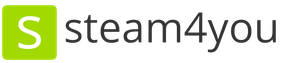Minecraft игра по локальной сети. Как играть по локальной сети? Соединение через кабель
Чтобы поиграть в какую-либо игру по локальной сети, нужно сначала настроить эту самую сеть. В данной статье мы расскажем как можно настроить локальную сеть в различных операционных системах, а так же между ними.
Для того чтобы объединить в локальную сеть 2 компьютера в одном помещении, кроме 1 кабеля RJ-45 больше ничего не нужно, соединяем 2 компьютера проводом и настраиваем сеть.
Рассмотрим несколько вариантов подключений:
- Настройка и подключение 2-х и более компьютеров в локальную сеть на OC Windows XP
- Настройка и подключение 2-х и более компьютеров в локальную сеть на OC Windows Vista
- Настройка и подключение 2-х и более компьютеров в локальную сеть на OC Windows 7
- Настройка и подключение 2-х и более компьютеров в локальную сеть между OC Windows XP и Windows 7
- Настройка и подключение 2-х и более компьютеров в локальную сеть на OC Windows 8.x
- Настройка и подключение 2-х и более компьютеров в локальную сеть на OC Windows 10
В локальной сети может быть от 2-х до 254 компьютеров, думаю этого хватит чтобы поиграть с друзьями:) Адрес сети не должен начинаться на 127.*.*.*, т.к. зарезервирован для тестирования и недоступен для использования. В остальном же можно использовать любые IP адреса, но мы рекомендуем начинать ваши адреса с 192.168.1.1, так как это стандарт для небольших локальных сетей.
Чтобы подключить более 2-х компьютеров в сеть, то тут понадобится один из вариантов:
1. Дополнительный вход для сетевой карты. (квартира, офис)
2. Использовать "свич". (квартира, офис, подъезд)
3. Использовать маршрутизатор. (квартира, офис, подъезд, дом, улица)
Немного подробнее о каждом из вариантов:
1. Вставить в компьютер еще одну сетевую карту может не каждый, для нее еще должно быть место в системном блоке, а если соединять ноутбуки, то вариант провальный.
2. Свич - это дополнительное устройство с помощью котрого можно подключить различное количество компьютеров в сеть в зависимости от модели свича, обычно от 4 до 48. Можно использовать схему из нескольких свичей, соединяя их последовательно, тем самым увеличив количество компьютеров в сети.
3. Маршрутизатор или (роутер). Возможность обединять в сеть компьютеры как проводным, так и беспроводным способами, в зависимости от модели маршрутизатора. Большой плюс данного устройства в том, что его нужно настроить только 1 раз, и подключить к нему компьютеры, а маршрутизатор раздаст настройки всем компьютерам в сети автоматически, независимо от установленной операционной системы.
Новая игра – это всегда большие возможности и яркие эмоции. Очень здорово установить её и пройти до конца, разгадав занимательные фишки и решив поставленные задачи. Поначалу всё кажется новым, интересным, необычным, но со временем геймлей приедается, оставаясь при этом любимым и интересным. Что можно сделать? Подключить к решению текущих задач друзей и уже с ними начать покорение виртуальных просторов.
Minecraft – это именно та игра, действовать в которой намного интереснее не в одиночку. Подключение возможно по локальной или общей сети. Поскольку о способах командной игры знают не все, был подготовлен этот информационный обзор. Давайте узнаем, как играть в Minecraft по сети с другом.
О двух способах
Есть два эффективных способа – более сложный и совсем простой. Начнём со сложного:
- Откройте игру, создайте свой игровой мир.
- Нажмите клавишу выхода и откройте мир для сети (в меню есть соответствующий пункт).
- Установите настройки, аналогичные настройкам игрового мира.
- Снова откройте игровой мир с помощью специальной кнопки.
- Введите IP-адрес ПК в чате (для этого откройте игру, выберите в меню букву «Т» и введите цифровое значение вместо нулей).
- Дайте свой IP другу, чтобы он мог подключиться к совместной игре.

Второй способ намного проще и тоже «работает». Чтобы начать совместный дружеский геймплей:
- Запустите игру и создайте новый мир. Откройте его для сети с указанными ранее рабочими настройками.
- Запустите ещё один Minecraft, зайдите в игру под другим ником, откройте пункт меню «Сетевая игра». Перепишите IP (на него указывает стрелочка) и отправьте другу.
Последний возможный вариант – скачать лаунчер с сайта Survival Minecraft и играть с друзьями с его помощью.
Через интернет или локальную сеть
Самый простой способ подключения – через интернет. В данном случае нужно будет определиться с сервером, скачать клиент, прописать серверный адрес при логине и начать игру. Не забудьте заприватить территорию в том случае, если вы предпочитаете командные геймы только со знакомыми. Игровых серверов существует огромное множество, и большинство из них доступно круглосуточно. Есть сильно загруженные игроками серверы, а есть совсем свободные площадки.

Ещё проще настраивается доступ по локальной сети. Для этого вам потребуются кабель, два и более ПК, клиент игры (интернета может не быть). Компьютеры соединяются между собой с помощью кабеля, в центре управления сетями вам нужно будет зайти в раздел изменения параметров адаптера, а затем подключений по локальной сети. Далее выбирайте «Свойства» – «Сеть» и устанавливайте протокол 4(TCP/IPv4). Пометьте его как «Следующий IP-адрес» и пропишите «IP 129.168.0.1.»; «Маска подсети 255.255.255.0»; «Основной шлюз 192.168.0.2». Процедура должна проводиться на обоих компьютерах.
С момента появления в игре мультиплеера у пользователей появилась возможность играть по несколько человек, соединяя свои ПК в одну сеть. Из статьи вы узнаете, как играть в Майнкрафт на сервере или с другом по сети и как создать собственный виртуальный сервер. Представляем несколько интересных решений.
Игра через Хамачи
Разберемся, как играть в Майнкрафт по Хамачи. Скачайте клиент Hamachi для Windows. Затем распакуйте архив и установите программу. Во время установки снимите галочку с пункта «Install LastPass».
Когда Виндовс завершит установку, можно начинать работать в программе:
- Нажмите кнопку включения.
- Вылезет окно регистрации/входа.
- Для создания аккаунта достаточно ввести свой адрес электронной почты и придумать пароль.
- Поставьте галочку о принятии лицензионного соглашения.
После успешной регистрации можно приступать к созданию сервера Hamachi. Для этого в основном окне нажмите «Создать новую сеть». Затем заполните три формы:
- название сети (идентификатор);
- пароль;
- его подтверждение.
В случае успеха в окне программы появится только что созданный виртуальный сервер. Здесь же можете увидеть постоянный IP-адрес, выданный приложением.
Осталось подключиться к серверу. Всем, кто собирается зайти на созданный сервер, необходимо также установить программу и зарегистрироваться в ней.
- Нажмите «Сеть».
- Затем – «Подключиться к существующей сети».
- Введите идентификатор и пароль сервера.
- В списке контактов появится ваш компьютер.
Проверьте соединение между компьютерами. Нажмите правой кнопкой мыши на зашедшего друга и выберите «Проверить доступность». Перед вам предстанет консоль, в которой будет показана отправка/прием пакетов данных. Если выскакивает надпись «Превышен интервал ожидания для запроса», соединение прервано.
Основные проблемы в этом случае кроются в работе брендмауэра и антивируса. Их следует отключить.
Теперь вы знаете, как играть на сервере в Minecraft через хамачи.
Подключение к серверу Minecraft
Можно создать два типа сервера.Для игры с друзьями у всех пользователей должны быть одинаковые версии клиентов игры. Вы можете создать сервер двух типов:
- встроенный – запускается в клиенте игры;
- выделенный – понадобится отдельно скачать сборку сервера.
Второй вариант предпочтительнее.
Для подключения к встроенному серверу создайте новый мир, нажмите «Esc», откройте сервер для сети. Здесь важно узнать порт – он прописывается в чате игры и выглядит подобным образом: 56777.
При таком варианте создания сервера порт каждый раз будет случайным.
Второму игроку достаточно запустить Minecraft, зайти в «Сетевая игра» выбрать «Прямое подключение» и ввести по очереди через двоеточие сначала адрес Hamachi, а затем – порт. Выглядит это таким образом – «25.33.75.165:56777».
Чтобы подключиться к выделенному серверу, придется скачать сборку. Необходимо прописать IP-адрес Hamachi в настройках. Для этого зайдите в папку с сервером и откройте server.properties блокнотом. Найдите строчки server-ip= и server-port=.
После первой строки пропишите IP-адрес, где будет расположен сервер. Во второй строке пропишите порт. Обычно он уже стоит по умолчанию – 25565. Сохраните изменения. Теперь второму игроку можно заходить в «Сетевую игру» и нажимать «Добавить». В строку осталось прописать IP-адрес Хамачи и порт. В результате в списке доступных серверов появится только что созданный.
Игра по локальной сети
Расскажем, как играть вдвоем в Minecraft, соединив компьютеры друг с другом. Соединить компьютеры можно сетевым кабелем или через Wi-Fi.
В первом случае зайдите в центр управления сетями и общим доступом и выберите «Изменение параметров адаптера». В списке найдите свою сетевую карту. Название может быть Ethernet, или любым другим. Нажмите на него ПКМ и зайдите в свойства. В открывшемся списке найдите IP версии 4 (TCP/IPv4) и зайдите в его свойства.
Включите «Использовать следующий адрес» и пропишите:
- IP-адрес: 192.168.0.X (X – любое число в диапазоне от 1 до 255);
- маска подсети: 255.255.255.255.
Те же действия сделайте и для второго компьютера. У разных устройств должны быть разные IP-адреса. Теперь осталось проверить соединение между компьютерами. Откройте командную строку (Пуск-Все программы-Стандартные-Командная строка) и введите ping 192.168.0.X (X-адрес другого ПК).
После добавления мира или открытия его для сети можно начинать игру. Пользователь второго ПК прописывает в игре адрес и порт первого.
При соединении через Wi-Fi узнать адрес беспроводной локальной сети можно через командную строку. Просто наберите и введите «ipconfig», и в окне появится необходимая информация.
Заключение
На любой сервер из предлагаемых в интернете можно зайти, набрав их название и адрес в мультиплеере. Создать собственный виртуальный сервер или подключиться к другому компьютеру по сети немного сложнее. С вышеописанной инструкцией эти действия окажутся намного проще.
Видео: Как играть на сервере в Майнкрафт.
Всем привет! Сегодня мы расскажем вам как играть в Minecraft по сети с друзьями. Сложного в этом ничего нет, потребуется потратить всего лишь несколько минут. На этой странице мы предоставим несколько способов, которые позволят вам поиграть с другом по сети. Играть по сети могут все, вне зависимости от того пиратка у вас или лицензионный лаунчер. Единственное что важно - у вас с другом должна быть одна и та же версия игры.
Как играть в Minecraft по сети с помощью Хамачи
- Установите на своём ПК Hamachi;
- Запустите его;
- Создайте новую сеть;
- "Идентификатор сети" - записываете любое название;
- "Пароль" - устанавливайте любой.
- Нажмите "Создать".
- Откройте вкладку "Система", далее "Параметры" (Пример заполнения);
- "Локальный UDP-адрес" - установите значение "1337"
- "Локальный TCP-адрес" - "7777"
- "Использовать прокси-сервер" - "Нет"
- Нажимаем "ОК";
- После чего нужно будет отключить Брандмауэр Windows
- Дальше идёт настройка сети, для удобства рекомендуем посмотреть .
Простой способ игры с другом по сети:
- Запустите игру Minecraft;
- Создайте мир или включите существующий;
- Во время игры нажмите "ESC";
- Найдите вкладку "Открыть мир для сети";
- В чате появится сообщение "Локальный сервер запущен на 0.0.0.0:51259"
- Вам нужно узнать свой IP адрес на ;
- И заменить четыре нуля на то что у вас получилось (Пример: 176.59.196.107:51259);
- Даём этот IP адрес с портом своему другу.
Последние цифры ":51259" могут отличаться, вам необходимо оставить свои и изменить только нули. На этом наша инструкция подошла к концу. Надеемся что она была полезной для вас и вы смогли поиграть с другом по сети в Minecraft.